
Оглавление:
- Автор John Day [email protected].
- Public 2024-01-30 11:52.
- Последнее изменение 2025-01-23 15:05.

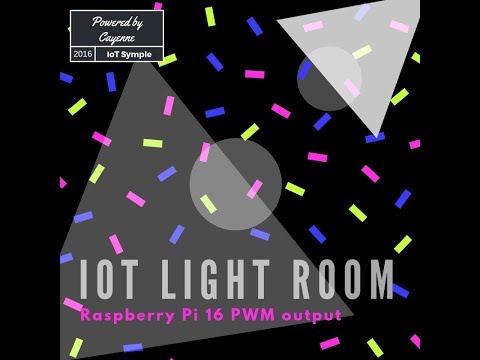

Антефакт - новая комната без света, большой шкаф с гардеробом и желание сделать IoT-устройство, которое я могу использовать вне дома. Для «вкуса» Интернета вещей я использую Cayenne.
В этой комнате я хочу сделать скрытый свет за шкафом. Я хочу использовать отражение света на потолке. Я установил 5-метровую светодиодную ленту 5050 RGB над шкафом, и я подключил Raspberry Pi (хотите ли вы его) с Cayenne к Adafruit pca9685, который вы можете купить здесь, а затем к моей простой транзисторной плате.
Adafruit pca 9685 - отличный экран, который при соединении i2c дает порт 16 pwm. ДА! Это великолепно!
С этой платой вы можете использовать серводвигатели, а также светодиоды с регулируемой яркостью. Но если вы хотите использовать длинную светодиодную ленту, вы также должны использовать источник питания 12 В постоянного тока. Но все системы, такие как Raspberry, pca9685 и другие, работают от источника постоянного тока 5 В. По этой причине я сделал простую транзисторную плату для использования блока питания 12 В со всеми компонентами.
Шаг 1. Cayenne Drag and Drop IoT Project Builder
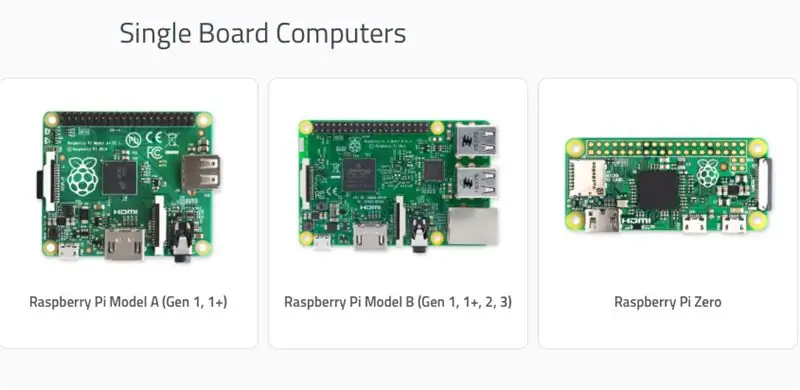
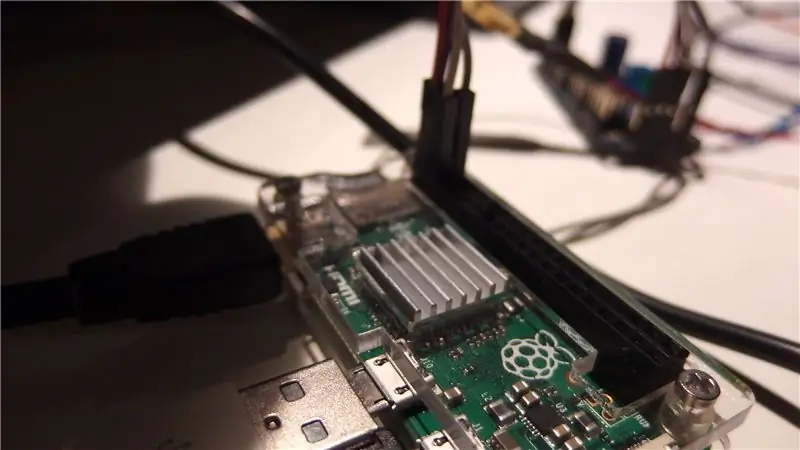
Cayenne - отличный партнер для проекта IoT. Cayenne поддерживает множество платформ, и вы можете использовать панель управления для создания своего проекта. Вы можете зажечь светодиод или изменить температуру в доме с помощью смартфона.
Cayenne - это просто и бесплатно! Попробуйте Cayenne СЕЙЧАС. Используйте его для своего проекта. Установка автоматическая и очень простая. См. Документацию по Cayenne.
- Возьмите свой Raspberry Pi и установите на него дистрибутив Raspbian. (Вы хотите Raspberry Pi?)
- Подключите Raspberry к локальной сети и к Интернету.
- Перейдите в Cayenne и зарегистрируйтесь.
- Используйте свой смартфон iOS или Android, установите приложение Cayenne и найдите свой Raspberry Pi
- Установите демона Cayenne на свой Raspberry Pi
Если вы не нашли свой Raspberry Pi, введите свой терминал Raspberry Pi:
wget
sudo bash rpi_pa6vva5ic6.sh -v
Шаг 2. Установите Adafruit Pca9685
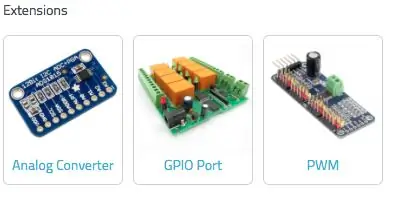
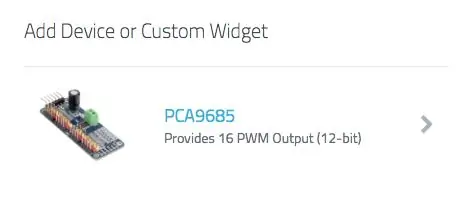
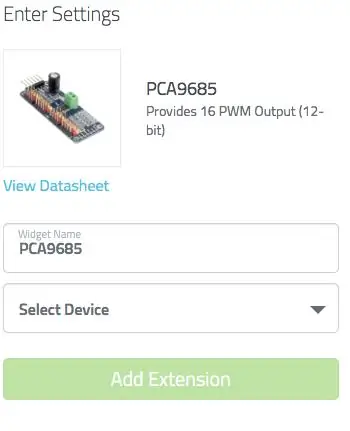
После перезагрузки Raspberry вы увидите свое устройство в сети. Затем вы можете добавить новый виджет. Виджет - это ПК 9685.
- Выберите расширения и выберите ШИМ. Вы можете посмотреть фото.
- Теперь вы можете выбрать имя и устройство.
- Вы должны выбрать раба. Теперь попробуйте добавить устройство pca 9685.
Если установка не работает. Попробуйте добавить вручную конфигурацию i2c. Следуйте этому руководству, чтобы добавить i2c на свой Raspberry Pi.
После этого вы увидите подчиненный адрес, который необходимо добавить на страницу установки Cayenne. Попробуйте написать на терминале Raspberry Pi:
sudo apt-get update
sudo apt-get install i2c-tools
sudo i2cdetect -y 1
Теперь вы видите адрес. Адрес всегда равен 40. Теперь попробуйте добавить устройство pca 9685 на панель управления Cayenne.
Шаг 3: Подключите оборудование
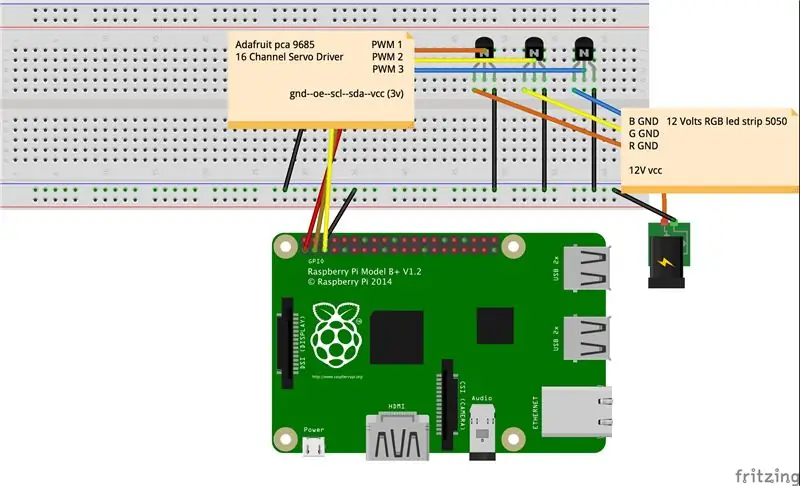



Пришло время оборудования!
Попробуйте соединить компоненты. Я использовал Fritzing, но у Fritzing еще нет компонентов Adafruit pca. По этой причине я использовал примечание.
Подключите компоненты. Вы должны сделать два регулятора для 12-вольтных соединений.
Неправильно подключив кабель, можно все сжечь. Raspberry Pi и Adafruit pca9685. 12 VCC + (анод) подключается только к светодиодной полосе RGB. Вы должны подключить - (катод) батареи 12 В к экрану транзистора или монтажной плате. Светодиодная лента подключена к аккумулятору 12 В (+), а три катода - красный, зеленый и синий - подключены к трем транзисторам.
Вам нужны транзисторы и макет?
Рекомендуемые:
HiFi Multi-room WiFi и Bluetooth-динамик: 10 шагов (с изображениями)

HiFi Multi-room WiFi и Bluetooth-динамик: динамики с подключением к Wi-Fi способны обеспечить значительно лучшее качество звука, чем варианты Bluetooth. Они не сжимают аудиоконтент перед воспроизведением, что может негативно повлиять на звук, поскольку снижает уровень детализации y
IOT CA2 Secure Smart Home / Room: 8 шагов

IOT CA2 Secure Smart Home / Room: Содержание1 Обзор Smart Secure Home 2 Требования к оборудованию + Настройка3 Требования к программному обеспечению + Настройка4 Зарегистрируйте raspberrypi как элемент 5 Создание сегмента S36 Настройка DynamoDB + Правила7 Ожидаемый результат8 Коды (из Pastebin) 9 Ссылки Обзор
Автоматическая дверца освещения и переключатель чайника Cayenne: 7 шагов (с изображениями)

Автоматическая дверца освещения Cayenne и переключатель чайника: когда я возвращаюсь домой, я всегда завариваю чашку чая, и когда я иду домой, я не вижу ключа от своей двери, потому что там нет света. полон решимости исправить ситуацию! :-) Я буду использовать Raspberry Pi Zero, подключенный к Интернету, и
RPi IoT Smart Light с использованием Firebase: 4 шага (с изображениями)

RPi IoT Smart Light с использованием Firebase: в этом руководстве показано, как создать и настроить приложение для управления Raspberry Pi через Firebase (онлайн-база данных). А затем распечатайте на 3D-принтере корпус для Pi Zero W, Powerboost 1000C, батарею и Blinkt!. Чтобы легче было следовать инструкциям, я рекомендую
Интеллектуальная розетка IoT Arduino и Cayenne: 5 шагов (с изображениями)

Интеллектуальная розетка IoT Arduino и Cayenne: я видел китайскую розетку, которой можно управлять со своего телефона, но я производитель, и я просто хочу сделать одну из них сам! Это возможно с помощью CAYENNE Dashboard! Вы знаете Cayenne? Посетите сайт Cayenne! Общая сумма проекта составляет около $ 60,00PAY A
